Есть много причин, почему вы можете захотеть телевизор с плоским экраном
который отображает видео контент автоматически. Возможно, у вас есть домашний офис, или вы устанавливаете большой дисплей на работе. Безотносительно причины это решение Linux — Ваш лучший, самый доступный выбор.
Разве это не было бы удивительно, если бы вы могли просто войти в свой домашний офис или комнату в общежитии колледжа, включить компьютер управления, подключенный к монитору с большим экраном, и он начал автоматически воспроизводить ваши любимые выпуски новостей? Сидя на своем любимом стуле, вы можете насладиться первым кофе дня, откинувшись назад, впитывая новости.
Неважно, хотите ли вы, чтобы ваша система автоматически воспроизводила новости, музыку, фильмы или что-то еще. В этой статье вы настроите простую рабочую станцию Linux (хотя Windows будет работать нормально) и конфигурацию Miro, которая автоматически импортирует RSS-каналы для автоматического программирования видео.
Звучит сложно? Это не.
Собираем все вместе
Настройка этой системы будет быстрой и простой, но вам потребуется правильное аппаратное и программное обеспечение. Все программное обеспечение является бесплатным, но аппаратное обеспечение, которое вы выбираете, зависит от вас.
Вот что вам нужно
- Подойдет любой компьютер. Чем новее, тем лучше, но даже старые системы могут работать под управлением ОС Linux!
- Выберите дистрибутив Linux. Следуй за моим гидом
выбрать тот, который подходит именно вам, и как его настроить.
- Вы установите Miro
изнутри Linux (я покажу вам, как ниже)
- Список каналов YouTube, которые вы хотите загрузить в Miro
- Список URL-адресов веб-сайтов, которые содержат видео, которые часто обновляются (например, новостные видео-сайты)
Как только вы получите этот квадрат, мы готовы начать. Если вы следовали моему предыдущему руководству, теперь вы должны войти в свой ПК с Linux. В моем случае я использую недорогой Chromebook под управлением Ubuntu (который я настроил с помощью руководства Дэна
).
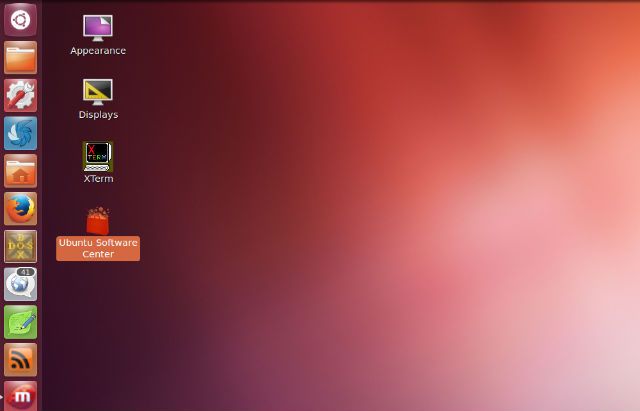
Я использую Linux в этой статье, потому что тогда мне не нужно использовать один из моих ПК с Windows для простого отображения видеоконтента на плоском экране, который будет у меня на стене в офисе. Вместо этого я могу взять старый компьютер из подвала или дешевый Chromebook
загрузите Peppermint OS, и я готов.
Настройка Miro для автоматической трансляции
Ранее в MakeUseOf мы рассмотрели приложение для потоковой передачи мультимедиа под названием Miro, оба в качестве менеджера медиа.
и как способ управлять своими собственными подкастами
, Прелесть использования Miro в качестве драйвера для настенного ТВ-дисплея заключается в его гибкости и возможности автоматизировать регулярно обновляемый контент с минимальными усилиями с вашей стороны (на самом деле, ни один, после того как вы все настроите!)
Если вы настраиваете эту систему на дистрибутиве Windows или Mac или не-Ubuntu Linux, загрузите ее прямо с веб-сайта Miro. Если вы используете Ubuntu, вы можете просто открыть Ubuntu Software Center, найдите «Miro» и установите его.
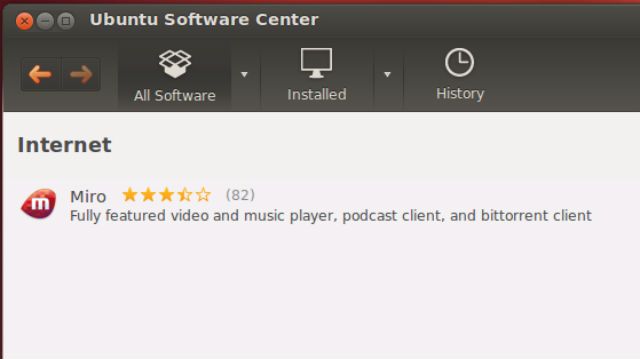
Убедитесь, что при его установке вы включаете опцию запуска Miro при запуске. Это позволит вам оставить свой выделенный компьютер для потоковой передачи видео подключенным к настенному дисплею и просто включить его для автоматического запуска Miro без каких-либо усилий с вашей стороны.
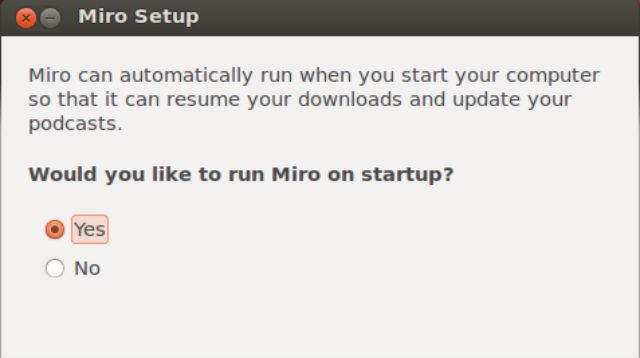
После того, как вы установили Miro в вашей системе, перейдите к файл > предпочтения, и нажмите на генеральный Вкладка.
Две функции, которые вы хотите включить здесь:Автоматически запускать Miro при входе»(Который уже должен быть включен) и«При запуске Miro, помните, на каком экране я был, когда я последний раз выходил«.
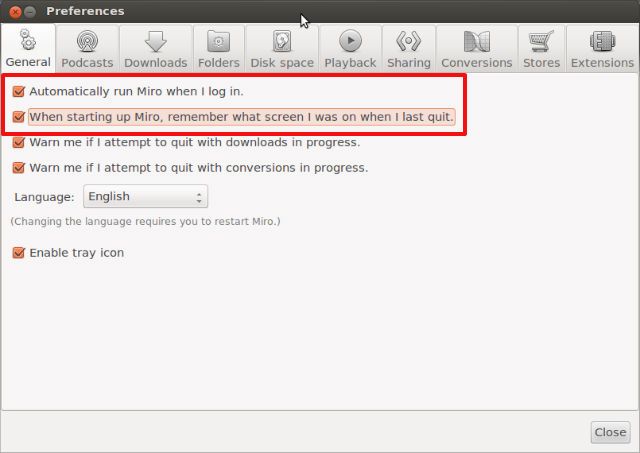
Важность этого второго параметра станет более очевидной, когда мы начнем настраивать фактический видеоконтент с ваших любимых веб-сайтов и подкастов, чуть ниже в этой статье.
Далее, все еще в настройках, нажмите на Подкасты Вкладка. Здесь вы хотите включить оба «Показывать видео из подкастов в разделе «Видео»И установите «Проверить новый контентЧастота, которую вы предпочитаете. Вот как часто Миро будет выходить и опрашивать ваши любимые веб-сайты и подкасты для новых видео для загрузки.
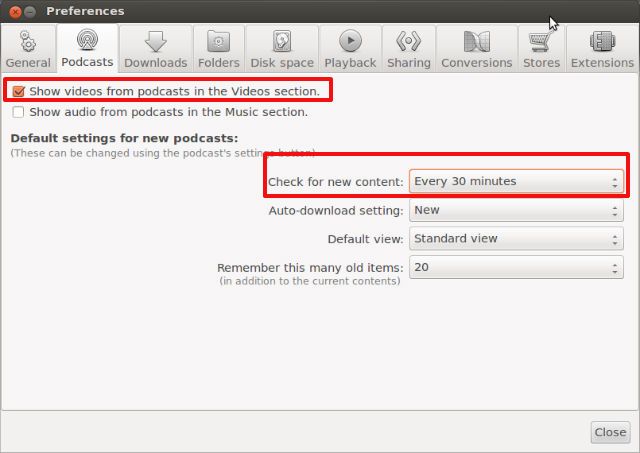
Вы хотите основывать это время обновления на частоте, с которой обновляются ваши исходные веб-сайты и каналы видеоподкастов. Некоторые сайты могут обновляться только пару раз в день, в то время как другие сайты обновляются каждые 15 минут — поэтому настройте их по мере необходимости, чтобы быть уверенным, что вы получаете самый последний контент из видеоисточников, которые вы настраиваете ниже.
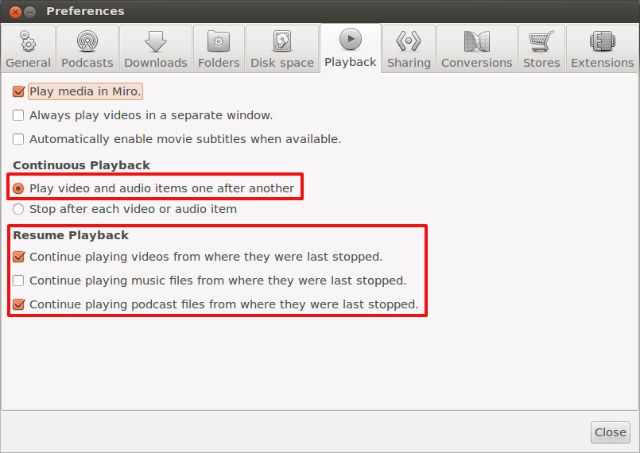
Теперь, когда вы настроили Miro, пришло время загружать источники, чтобы ваши любимые шоу и подкасты транслировались на настенный дисплей с плоским экраном!
Сбор источников для вашего Miro Display
Источники, которые вы выбираете для отображения своего видеоконтента на телевизоре с плоским экраном, должны определяться темой контента, который вы хотите показать. Например, в моем случае я хочу, чтобы мой настенный телевизор отображал последние новости дня.
Таким образом, вы можете в основном просматривать веб-сайты на темы, которые вы ищете. Я хотел технические новости, поэтому я пошел на CNET для их раздела видео-подкаста и нашел его. Имейте в виду, что вы ищете видео подкаст
каналы.
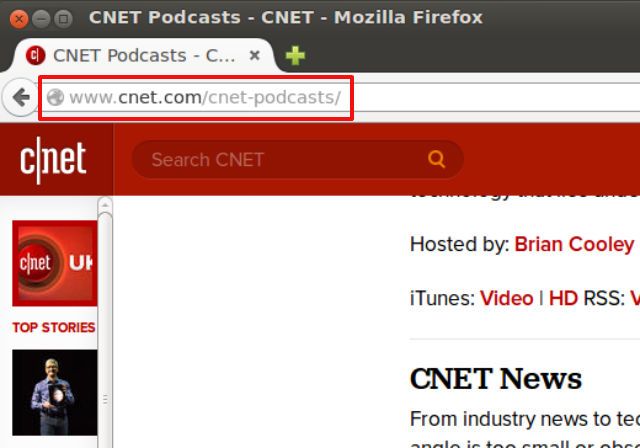
На большинстве сайтов есть страница подкастов, где вы можете найти контент определенного типа или тематическую область, которой хотите следовать. Вы можете нажать на канал «Видео» и получить ссылку на файл XML.
Затем зайдите в Миро, нажмите файл а потом Добавить подкаст.
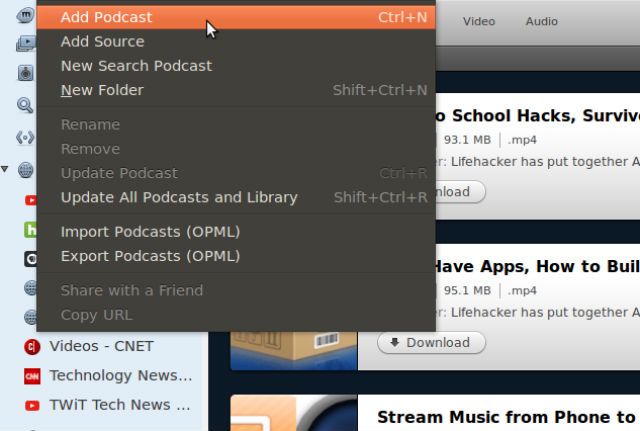
Наконец, вставьте ссылку на фид видео в поле URL подкаста. Нажмите Создать подкаст.
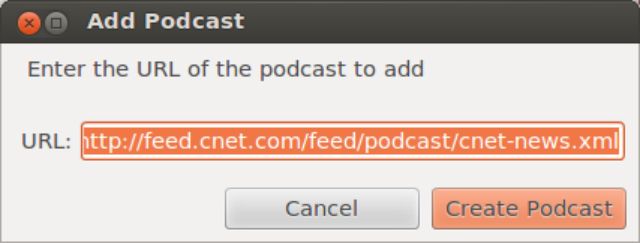
Продолжайте искать в Интернете больше видеоподкастов и продолжайте загружать эти ссылки. Чем больше ссылок вы сможете найти, тем более регулярно обновляемый контент будет поступать на ваш автоматизированный телевизионный дисплей — вы можете потенциально создать целый видеоконтент на целый день для просмотра каждый день, и все они будут получены из различных источников в Интернете.
Настройка вашего телевизора
Теперь, когда вы добавили все свои любимые подкасты, используя описанную выше процедуру, вы заметите, что все ваши видео автоматически обновляются с небольшим числом справа от них в области подкастов. Они также будут автоматически отображаться в области «Видео», где отображается небольшое число — это показывает, сколько из них вы готовы посмотреть.
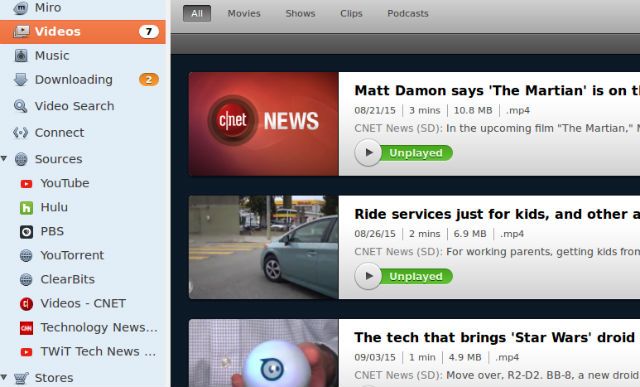
При первом запуске системы, подключенной к экрану телевизора, вам необходимо перейти в область «Видео» и воспроизвести первое видео. Однако, поскольку вы настроили систему на загрузку Miro всегда, когда вы запускаете, и на то, чтобы всегда идти туда, где вы остановились в последний раз, система автоматически вернется сюда, когда вы впоследствии загрузитесь.
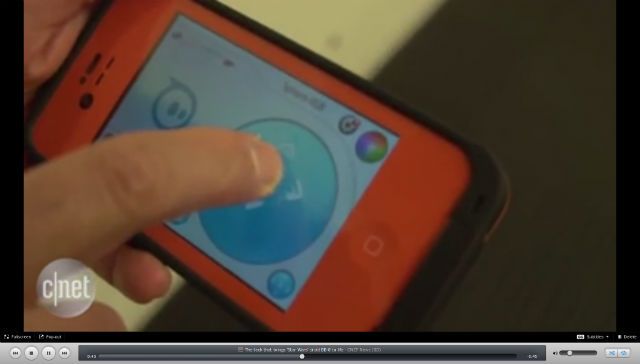
После того, как вы сыграете первое видео, Миро будет обрабатывать их все по одному. Поскольку все ваши исходные потоки видеоподкаста обновляются каждые 30 минут (или всякий раз, когда вы устанавливаете их в автоматическое обновление), у вас теперь есть автоматически обновляемый дисплей потокового видео, который будет доставлять новейший видеоконтент из ваших любимых источников по всему Интернету.
Что может быть лучше, чтобы оставаться в курсе всех ваших любимых интересов, без необходимости просеивать через Интернет каждый день? Просто включите свою систему и позвольте информации прийти к вам автоматически!
Готовая система
Как только все настроено и готово к работе, все, что вам нужно сделать, это подключить ноутбук или ПК к настенному проектору.
, Отображение рабочего стола телевизора и запуск Miro в полноэкранном режиме.
Вот как выглядела моя установка, когда я все сначала устроил.

Как я упоминал выше, для первой настройки необходимо открыть папку «Видео» на левой навигационной панели. При следующем запуске компьютера Miro автоматически откроется и перейдет в ту же папку.
После того, как система запущена и работает, вы можете отложить ноутбук или ПК в сторону, спрятать под столом или спрятать за телевизором, если он находится на стене. Вот моя система работает, воспроизводит технические новости CNET.

Я поставил свой на высокий узкий стол у стены (например, на полку), чтобы я мог расположить подключенную мышь возле дисплея на случай, если что-то пойдет не так, и мне нужно закрыть экран или перезапустить видео, которое я хочу смотреть снова
Хотя вы действительно можете сделать то же самое, просто запустив плейлист YouTube и развернув его на втором экране, вы не получите тех преимуществ, которые дает Miro — автоматический запуск, автообновление контента и интеграция видео. контент со всего интернета, а не только с YouTube.
Вы когда-нибудь использовали функцию автоматического обновления видео в Miro? Вы запускаете Miro на Linux, как у меня здесь, или вы посвящаете Windows или Mac этой задаче? Поделитесь своими собственными идеями установки в разделе комментариев ниже!




![Сканирование на наличие вирусов из командной строки с помощью антивируса Clam [Linux]](https://helpexe.ru/wp-content/cache/thumb/97/0f6e18757186597_150x95.png)
